من دوست دارم آیفونم را دوست دارم و همچنین iCloud را دوست دارم، اما چیزی که من از آن متنفر هستم این است که من یک تن از مخاطبین تکراری دارم! چرا اینطور است؟ خوب، این به این دلیل است که من از همان حساب iCloud در چند آیفون و iPads استفاده می کنم. همه مخاطبین از آیفون همسر و خواهر من به لیست غول پیکر اضافه شده اند و تعدادی از تکراری وجود دارد.
چیز دیگری که مزاحم بود این بود که تکراری کمی متفاوت بود. به عنوان مثال، من Vineet تماس گرفتم و سپس یکی دیگر به نام Vineet R و دیگری Vineet Rohatgi نامیده شد! یکی از آنها یک شماره داشت، یک ایمیل داشت و یکی از آنها یک آدرس داشت. بنابراین دقیق تکراری نیست، اما اطلاعات تماس همیشگی همیشگی است.
در این مقاله، من از طریق دو راه میتوانم مشکل اتصال مخاطبین تکراری را حل کنم و نحوه ادغام آنها را با هم مقایسه کنیم. از لحاظ راه حل ها، مقدار زیادی پیدا کردم که در آن شما می توانید نسخه های دقیق را حذف کنید، اما کمی طولانی تر شد تا یک راه برای ترکیب مخاطبین که ممکن است نام های مختلف داشته باشند، اما شماره های تلفن یا آدرس های ایمیل یکسان داشته باشند.
روش 1 - مک آدرس مک
اگر یک مک داشته باشید و تنظیمات کتاب آدرس خود را برای همگام سازی با iCloud، می توانید از آن برای حذف تکثیر دقیق استفاده کنید. برنامه Address Book در Mac هرگونه ادغام با آن را انجام نخواهد داد، فقط مخاطبین را با همان نام مشابه پیدا می کند و سپس آنها را با هم ادغام می کنند.
کتاب آدرس خود را باز کنید و سپس روی آن کلیک کنید همه مخاطبیندر iCloud.
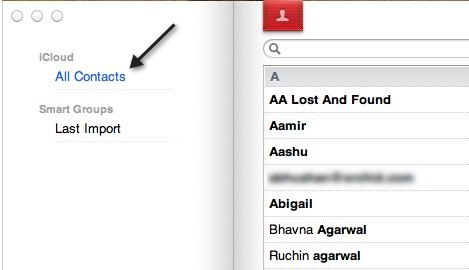
سپس روی کارتکلیک کنید و سپس به دنبال تکراری
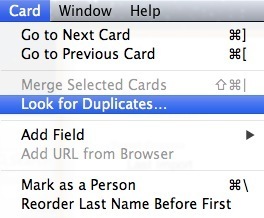
اگر کتاب آدرس هر تکراری را پیدا کند، از شما می خواهد که آیا می خواهید آنها را ادغام کنید با یکدیگر. اگر آن را تکراری پیدا نمی کند، زیرا مخاطب با همان نام مشابه وجود ندارد. به یاد داشته باشید، آن را به هیچ زمینه دیگر مانند شماره تلفن یا آدرس ایمیل نگاه نمی کند.
روش 2 - برنامه ادغام هوشمند
روش دوم و بسیار مفیدتر است راه برای حذف مخاطبین تکراری این است که از برنامه ای استفاده کنید که می توانید به آی فون خود به نام Smart Merge Duplicate Contacts دانلود کنید. این 99 سنت است، اما این کاملا ارزش پول است. من یک لحظه از طریق پیدا کردن همه مخاطبین احتمالی که می توان آنها را ادغام کرد و سپس اجازه داد که هر گونه جزئیات خاص برای مخاطب جدید ادغام را ویرایش کنم، من را نجات داد.
این برنامه عمدتا شما را مخاطبین تکراری (همان نام) شماره تلفن های تکراری، آدرس های ایمیل تکراری، مخاطبین بدون نام، مخاطبین بدون شماره تلفن و مخاطبین بدون ایمیل.
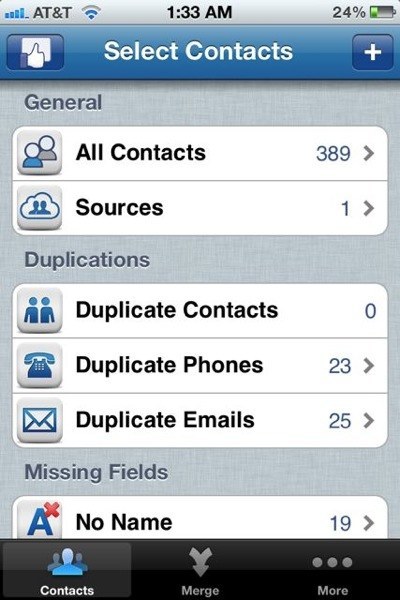
درصورتی که روی تلفن های تکراری ضربه بزنید، به عنوان مثال لیستی از مخاطبین با شماره تلفن مشابه گروه بندی می شوند.
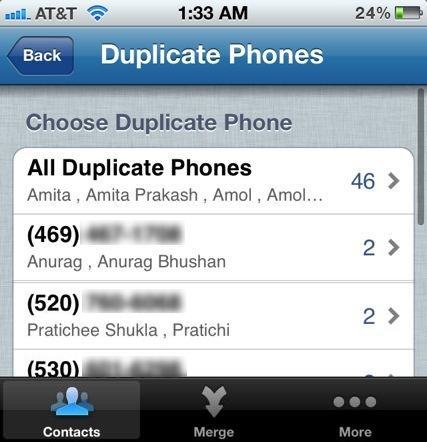
سپس از هر تکراری ضربه بزنید. بر روی "همه تکراری گوشی ها" ضربه بزنید زیرا این تمام تکرارهای شما را به یک مخاطب متصل می کند که شما نمی خواهید انجام دهید. شما می خواهید فقط با جفت هایی که کپی شده اند کار کنید. به عنوان مثال، با کلیک بر روی اولین اول از بالا شروع با 469 به عنوان شماره.
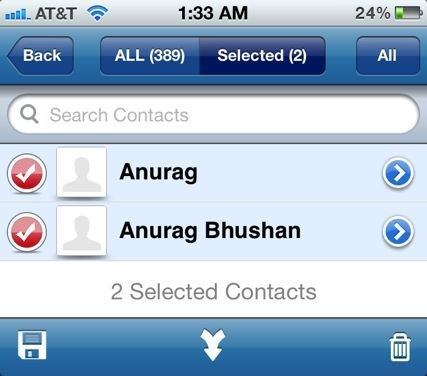
حالا شما باید روی دکمه ی ادغام ضربه بزنید، این فلش است که در پایین صفحه مرکز قرار دارد. شما یک صفحه نمایش ظاهر می کنید که از شما می خواهد که چگونه می خواهید ادغام کنید:
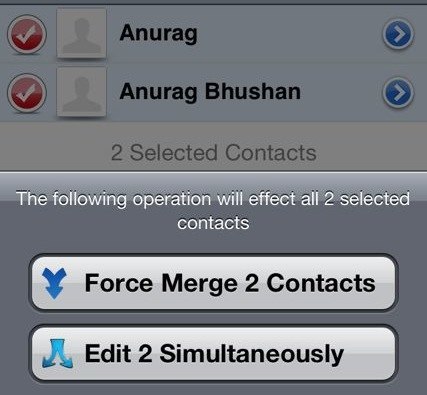
شما می توانید آنها را همزمان ویرایش کنید یا ادغام Forceمخاطبین. من شخصا متوجه شده ام که ادغام نیروها بهتر است. برو جلو و بر روی آن دکمه ضربه بزنید. سپس یک هشدار دیگر دریافت خواهید کرد که انجام این کار به 2 مخاطب تبدیل خواهد شد.
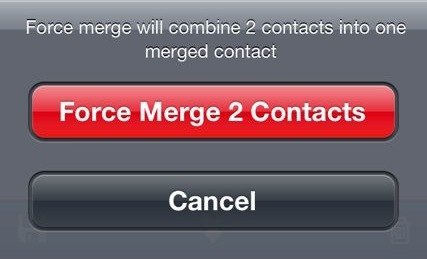
برو جلو و بر روی دکمه Force Merge 2 Contacts
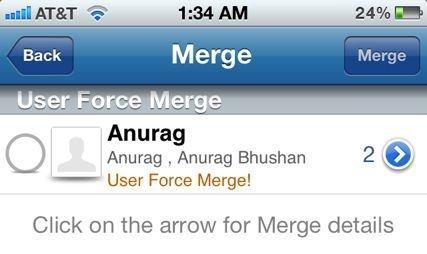
اکنون یک صفحه نمایش دیگر با یک دایره خالی بزرگ در سمت چپ و یک فلش آبی در سمت راست بالا خواهید دید. قبل از ادغام، تماس نهایی را بررسی می کنیم تا مطمئن شویم درست است.
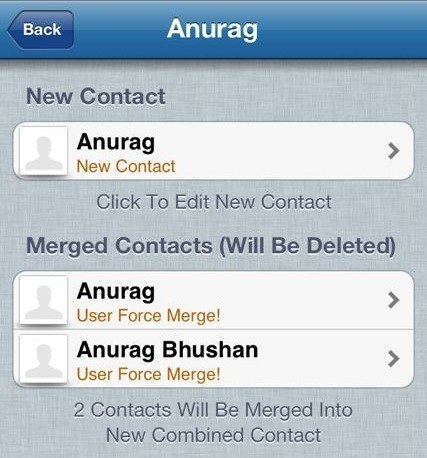
اکنون می توانید ببینید که چه اطلاعاتی در داخل دو مخاطب جداگانه وجود دارد و چگونه مخاطب جدید به نظر می رسد . تنها مشکل من با برنامه تا کنون این است که دوست دارد به طور خودکار تماس با نام کوتاه تر را انتخاب کنید. بنابراین همانطور که می بینید بالا، به جای انتخاب Anurag Bhushan به عنوان مخاطب جدید، Anurag را انتخاب کرد. همه چیز به خوبی ترکیب شده است برای رفع این مشکل، باید روی مخاطب جدید ضربه بزنید و سپس دکمه ویرایشرا در بالا سمت چپ بالا بکشید.
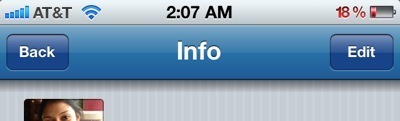
پیش بروید و نام و یا هر چیز دیگری که می خواهید را اصلاح کنید و سپس به عقب برگردید.
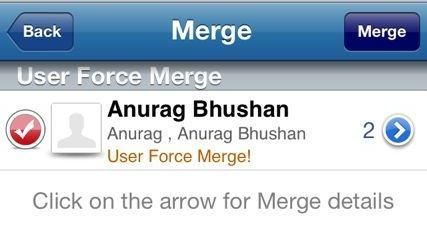
در نهایت روی دکمه ادغام کلیک کنید و روی دکمه Merge کلیک کنید. این تماس جدید ایجاد می کند و موارد قدیمی تر را حذف می کند! این کاملا چند مرحله است، اما این بسیار ساده تر از تلاش دستی برای انجام همه کارها به تنهایی است. به علاوه، هنگامی که شما آن را یک یا دو بار انجام دهید، پس از آن واقعا سریع است. من توانستم بیش از 60 مخاطب تکراری را با استفاده از این برنامه کوچک کمی حذف کنم. چه روشهایی برای حذف تکراری یا ادغام مخاطبین روی آی فون خود استفاده کرده اید؟ بگذارید در نظرات نظر بدهیم لذت ببرید!